Cum să acceptăm plăți recurente pe site-ul WordPress?
Publicat: 2021-07-13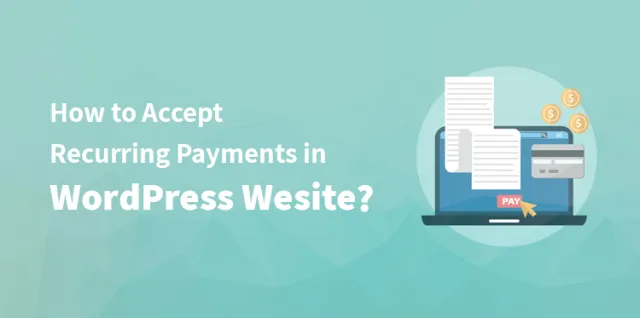
Te gândești să accepți plățile recurente pe site-ul tău WordPress? Atunci, optarea pentru cele mai bune gateway-uri de calitate vă va ajuta în multe feluri. Facturarea recurentă le permite clienților să stabilească intervalele de timp sau intervalele personalizate pentru efectuarea plăților.
Dacă te gândești cum să faci asta pe site-ul tău WordPress, atunci ești la locul potrivit. În acest articol, vom vorbi despre diferitele metode pe care le puteți folosi pentru a accepta plăți recurente în WordPress . Dar înainte de asta, trebuie să-ți pui câteva întrebări.
Avantajele facturării recurente:
Următoarele sunt avantajele facturării recurente. Haideți să aruncăm o privire.
Mai puține plăți întârziate sau lipsă: pe lângă gestionarea potențialelor pierderi de fonduri, costurile de administrare asociate urmăririi plăților devin mai mici. Este un dublu câștig pentru afacere.
Reduce costurile administrative: costurile de facturare și celelalte costuri asociate sunt reduse. Devine mai ușor de contabilizat. Este util în special pentru companiile care procesează totul într-un mod digitalizat.
Nu mai este nevoie de conversații de plată: prin configurarea facturii recurente, vă puteți concentra pe a avea sesiuni interactive pozitive cu clienții sau clienții dvs. cu privire la serviciile sau produsele dvs., în loc să urmăriți plata.
Oferiți clienților dvs. oferte de modificare a abonamentului: ușurează procesul de înscriere a abonamentului. Majoritatea programelor vă permit să oferiți promoții pentru pagina dvs. Puteți oferi teste gratuite noilor utilizatori. Sau puteți oferi un plan mai bun clienților existenți, în funcție de situația lor.
Securitate: poți fi sigur că datele clientului tău sunt sigure și securizate. Acest lucru se datorează gateway-urilor de plată sigure prin care se acceptă plăți recurente în WordPress.
Clienții tăi beneficiază de o experiență mai bună: dacă o factură recurentă este configurată corect și este integrată cu o interfață ușor de utilizat și ușor de înțeles, le oferă clienților tăi o impresie mai bună.
Poate promova conversiile în mod activ și există, de asemenea, șansa de promovare organică, deoarece majoritatea oamenilor adoră să împărtășească experiențe grozave.
Reduce costurile semnificative: cu ajutorul puținelor materiale precum hârtie, ștampile și cerneluri, vă puteți factura cu ușurință clienții. Astfel, nu este nevoie să vizitați oficiul poștal. Nu mai trebuie să plătiți angajații pentru procesarea fiecărei extrase de cont.
Reținere mai mare: la fel ca abonamentul la canalele de televiziune prin cablu și abonamentul la sală de sport continuă să genereze venituri mai mari doar pentru că plățile rămân în mare parte ascunse. Cu excepția cazului în care un utilizator nu renunță el însuși la factura recurentă, plățile continuă să vină.
O imagine mai bună a corporației: puteți reduce cu ușurință amprenta de carbon a firmei dvs. prin facturare recurentă. Aceste economii de mediu pot fi promovate clienților dumneavoastră, îmbunătățind astfel imaginea de ansamblu a corporației.
Cum puteți configura plățile recurente prin WordPress?
Ei bine, există mai multe metode prin care vă puteți configura site-ul WordPress pentru a accepta plăți recurente. Aici, în secțiunea de mai jos, vom discuta despre 6 metode de a configura plățile recurente prin WordPress.
Metoda 1: Utilizați WP Simple Pay pentru plăți recurente
Pentru a permite WordPress-ului să accepte plăți recurente prin Stripe Addon, trebuie să urmați câțiva pași. Mai jos este prezentat cum o puteți face pas cu pas.
Pasul 1: Deschideți mai întâi un cont Stripe
Pentru a accepta plăți recurente în WordPress, trebuie să utilizați un procesor de plăți. Este mai bine să începeți cu Stripe. Primul pas pentru care trebuie să optați este să deschideți un cont Stripe.
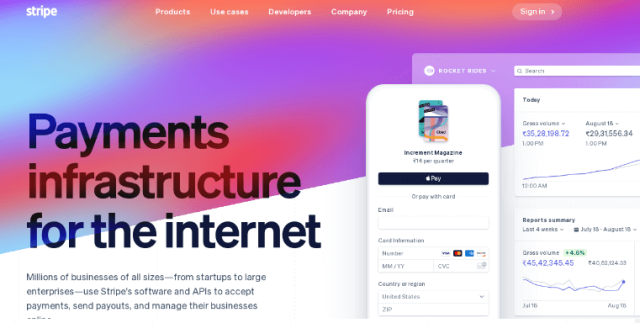
- Faceți clic pe butonul „Creați cont” de pe site-ul Stripe și introduceți numele, e-mailul și parola.
- După ce ați ajuns la tabloul de bord, faceți clic pe linkul „Activați-vă contul” din stânga.
- Urmați pașii următori pentru a confirma adresa de e-mail și apoi oferiți lui Stripe câteva dintre informațiile de bază despre tipul dvs. de afacere.
- Răsfoiți prin linkurile prezente în stânga pentru a vedea dacă ceva se aplică pentru dvs.
Stripe vine cu multe funcții utile pentru a vă ajuta în afacerea dvs. Este nevoie de o săptămână pentru ca Stripe să verifice contul bancar.
Pasul 2: Descărcați WP Simple Pay
Pentru a permite Stripe să funcționeze prin site-ul dvs. WordPress, trebuie să activați WP Simple Pay. După ce ați optat pentru achiziționarea pluginului, descărcați-l din e-mailul de cumpărare pe care vi l-au trimis. Sau îl puteți descărca din contul dvs. WP Simple Pay.
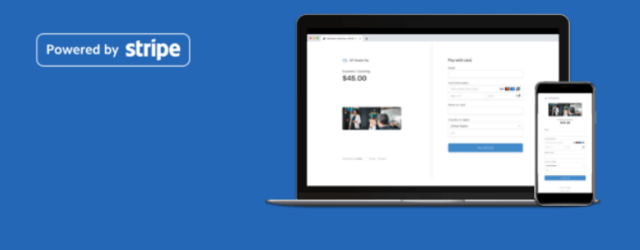
Pentru a-l instala, accesați backend-ul WordPress și faceți clic pe „Adăugați nou” sub „Pluginuri”.
Faceți clic pe „Încărcați pluginul” pentru a-l finaliza. Faceți clic pe „Alegeți fișierul” și găsiți fișierul WP Simple Pay.zip pe desktop.
Faceți clic pe butonul „Instalare acum”. Apoi, când ați terminat cu încărcarea, apăsați pe butonul „Activați pluginul”.
Pasul 3: Integrați Stripe și WP Simple Pay
Înainte de a accepta plățile recurente, trebuie să vă conectați contul Stripe și WP Simple Pay. Iată cum să o faci:
Pasul 1: Faceți clic pe setările WP din partea stângă a tabloului de bord WordPress. Aici trebuie să introduceți cheile API pentru a integra cele două instrumente.
Puteți găsi cu ușurință cheile API pe pagina Chei API furnizată pe tabloul de bord Stripe.
Pasul 2: Apoi, trebuie să introduceți cheile care pot fi publicate de testare împreună cu cheile care pot fi publicate live și cheile secrete live. Acesta este pentru a vă testa formularele înainte de a le folosi Live.
Pasul 3: Accesați filele „General” și „Confirmare plată” pentru a examina mai multe setări. Puteți face orice modificări necesare de aici.
Pasul 4: Creați un plan de abonament în Stripe pentru a facilita afișarea opțiunii pentru WP Simple Pay.
Pasul 5: Configurați formularul nou
După ce ați terminat de conectat contul, trebuie să creați un formular pentru plățile recurente. Iată cum să o faci pas cu pas:
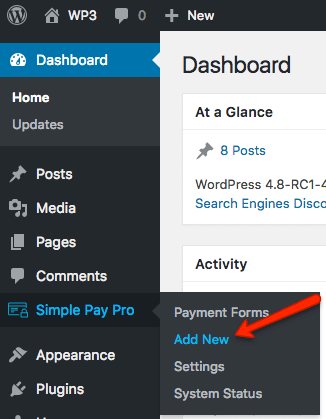
Pasul I: Conectați-vă la administratorul WordPress. Accesați simplu Pay Pro și faceți clic pe „Adăugați nou”.
Pasul ii: Pe pagina „Adăugați un formular de plată nou”, veți vedea câteva file verticale cu mai multe grupuri de setări. Din fila Afișare formular pe pagină, puteți adăuga câmpuri personalizate la formularul recurent. Din locul lui, puteți personaliza aspectul și câmpurile formularului de pe pagină.
Pasul iii: Din fila Checkout Display, mergeți la configurarea setărilor de bază legate de pop-up Stripe.
Pasul iv: Faceți clic pe fila „Opțiuni de abonament”.
Pasul v: Există două tipuri de planuri de abonament pe care le puteți opta pentru crearea:
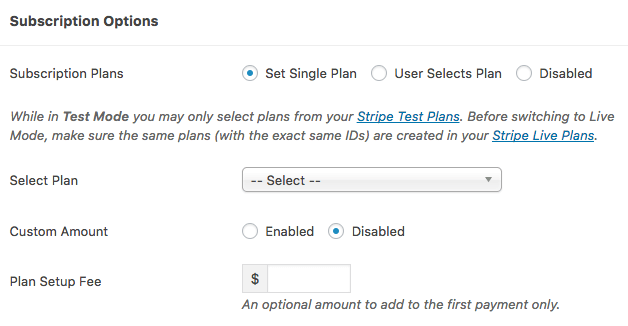
1. Formular de plată „Set Single Plan”.
2. Formular de plată „Utilizatorul selectează plan”.
Formularul Set Single Plan Plate permite clientului dvs. să se înscrie pentru un plan fără alte opinii. Selectați butonul radio „Setare un singur plan” pentru a crea unul.
Pasul vi: Din meniul drop-down „Selectare plan”, alegeți unul dintre planurile Stripe existente pe care le-ați creat cu ceva timp în urmă. De asemenea, puteți percepe o taxă de configurare. De asemenea, puteți activa formele de plată personalizate recurente. Tot ce trebuie să faceți este să activați „Sumă personalizată”. Introduceți o sumă minimă împreună cu intervalul/frecvența de taxare a clientului.
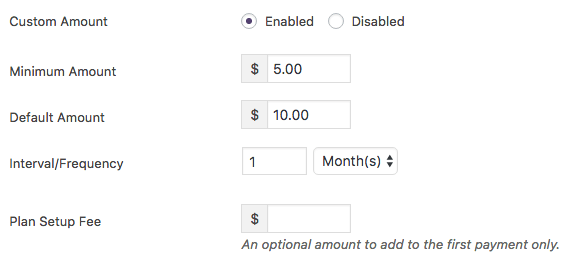
Pasul vii: Pentru a crea un formular de plată User Selects Plan, permite clientului să se înscrie pentru una dintre mai multe opțiuni de plată. Pentru a crea o operațiune sau butonul radio „Plan seturi utilizator”. Iată cum să o faci:
- Alegeți stilul de afișare între radio sau drop-down, ca în acest fel; opțiunile vor fi prezentate utilizatorului în formular.
- Din coloana „Selectați planuri”, adăugați planurile pe care le veți prezenta clientului dvs. De asemenea, puteți adăuga etichete personalizate.
- Adăugați orice taxe de configurare dacă sunteți dispus să percepeți pentru fiecare dintre planuri.
- Alegeți ce planuri veți selecta în mod implicit.
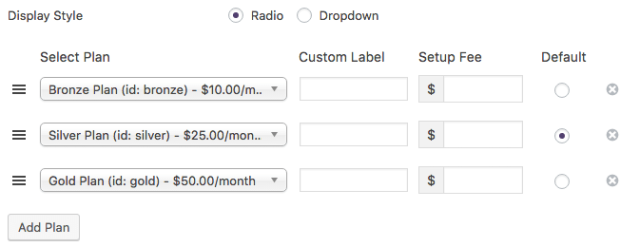
Pasul 5: Adăugați formularul de plată pe o pagină
După ce ați terminat cu crearea formularului, trebuie să îl puneți pe o pagină. Iată cum ar trebui să faci:
Pasul 1: Navigați la pagina/postarea WordPress existente sau puteți crea una nouă.
Pasul 2: Faceți clic pe butonul „Inserați plata de la” plasat deasupra editorului de text. Va apărea o fereastră sau va selecta unul dintre formularele WP Simply Payment.
Pasul 3: După ce ați terminat de selectat un formular, un cod scurt va apărea în editorul de text.
Pasul 4: Mutați acel cod oriunde doriți să apară formularul. De asemenea, puteți vedea previzualizarea sau publicarea paginii.
Metoda 2. Utilizați MemberPress pentru a accepta plăți recurente în WordPress
Dacă creați un site web de membru și doriți, de asemenea, să configurați plăți recurente pentru abonați, atunci MemberPress devine util. Este unul dintre cele mai bune pluginuri de membru WordPress de pe piață.
Vă permite să vindeți abonamente, conținut plătit, cursuri online sau descărcări digitale prin plugin. Vă permite să creați niveluri de membru, să restricționați accesul pe baza nivelului de membru, să colectați plăți etc.
Trebuie să creați un site web de membru. Iată cum o puteți face pas cu pas. Pentru a incepe.
Pasul 1: Odată ce ați terminat de activat pluginul, trebuie să mergeți la setarea MemberPress pentru a configura setările.
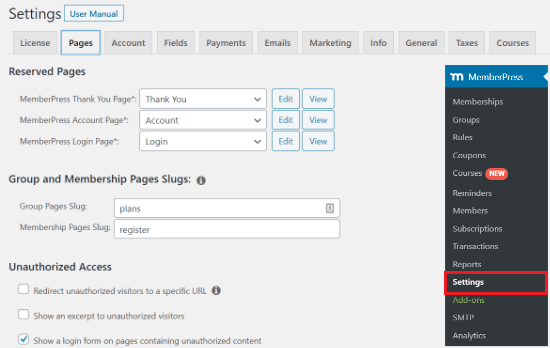
Pasul 2: Configurați o opțiune de plată.
Pasul 3: Navigați la fila Plăți și faceți clic pe butonul plus pentru a adăuga o nouă opțiune de plată.
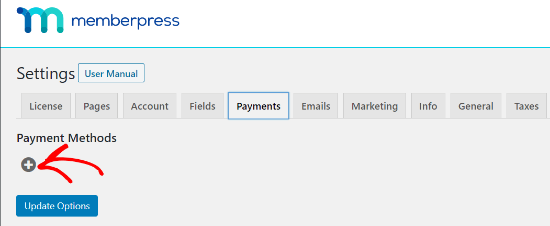
Pasul 4: selectați Stripe ca gateway de plată din meniul drop-down. Dați un nume opțiunii dvs. de plată.
Pasul 5: Faceți clic pe butonul „Conectați-vă cu Stripe”.
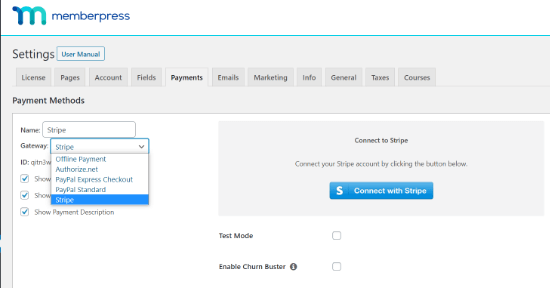
Pasul 6: Pe următorul ecran, conectați-vă la contul dvs. MemberPress. Introduceți numele de utilizator și parola și apăsați pe butonul „Trimite”.
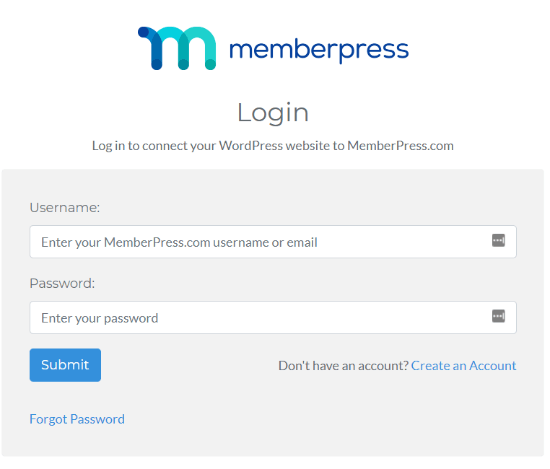
Pasul 7: După ce v-ați autentificat, conectați-vă la contul Stripe. Stripe este destul de popular ca procesor de plăți, ceea ce vă permite să acceptați cu ușurință plățile cu cardul de credit online, fără un cont de comerciant separat.
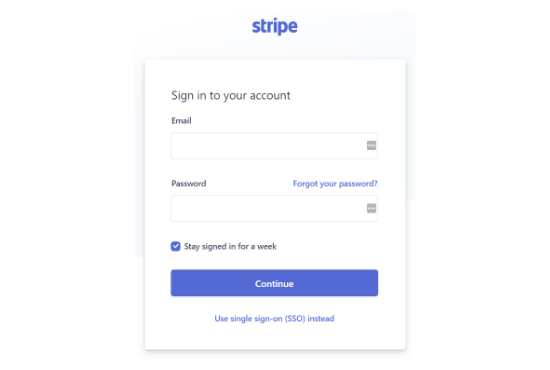
Pasul 8: După conectare, faceți clic pe butonul „Conectați contul meu Stripe” pentru a permite accesul.
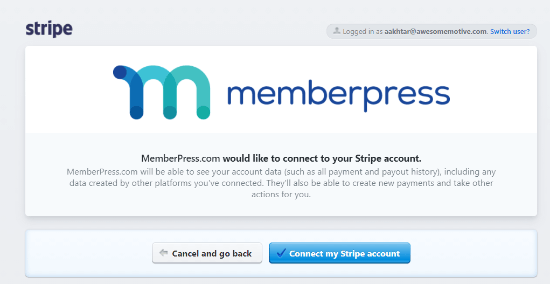
Pasul 9: Veți redirecționa către pagina de plăți MemberPress din zona de administrare WordPress. Pe această pagină, îți vei arăta că site-ul s-a conectat cu succes la contul Stripe.
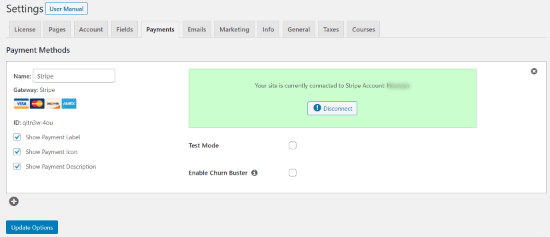
Pasul 10: Accesați zona de administrare WordPress și navigați la MemberPress > Membri și faceți clic pe butonul „Adăugați nou”.

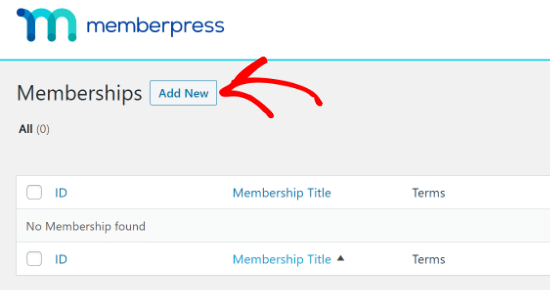
Parcurgeți condițiile de membru. Puteți introduce detaliile de plată pentru abonamentul dvs. aici. Introduceți o valoare sub preț și apoi selectați „Recurent” din meniul drop-down situat sub Tipul de facturare.
Pasul 11: Setați intervalul pentru plata recurentă. Alegeți dintre opțiunea lunară, anuală, săptămânală, la fiecare 3 luni, la fiecare 6 luni. Sau puteți configura un interval personalizat.
Pentru o ofertă pentru perioada de probă, puteți configura setările bifând caseta de selectare din fața opțiunii Perioada de probă. De asemenea, puteți limita ciclurile de plată.
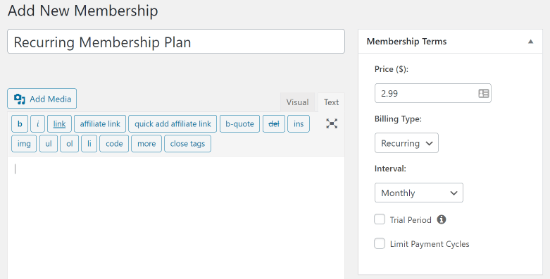
Pasul 12: Derulați în jos și introduceți opțiunile de membru în caseta meta, aflată sub editorul de postări. Alegeți detaliile de înregistrare, personalizați setările de permisiuni pentru modificarea detaliilor prețului din casetă.
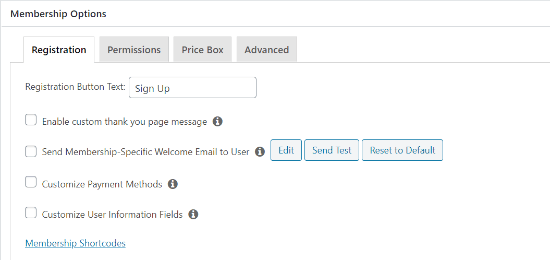
Pasul 13: După ce ați introdus detaliile cu setările dvs., faceți clic pe butonul „Publicare”. Pentru a crea mai multe abonamente, repetați procesul.
Metoda 3. Optați pentru utilizarea Cumpără acum Plus pentru plăți recurente
De asemenea, puteți utiliza metoda Cumpărați acum Plus pe site-ul dvs. WordPress pentru a accepta plăți recurente. Acesta este un plugin WordPress gratuit care vă permite să acceptați plățile în siguranță, fără a fi nevoie să cumpărați și să instalați certificate SSL.

Funcționează cu contul Stripe și vă permite să creați butonul de plată pentru afișare oriunde pe site-ul dvs.
Pasul 1: Accesați site-ul Cumpărați acum Plus și faceți clic pe butonul „Începeți să vindeți”.
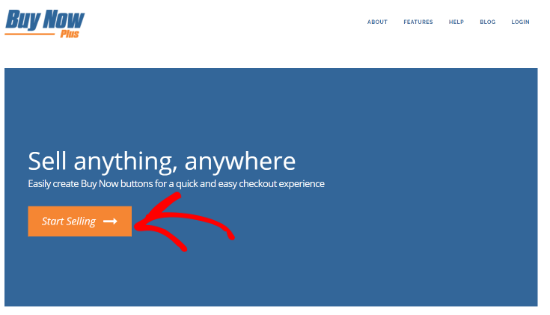
Pasul 2: Cumpărați acum Plus vă va cere să vă conectați la contul Stripe. Conectați-vă cu un cont existent sau puteți introduce detaliile pentru a crea unul nou.
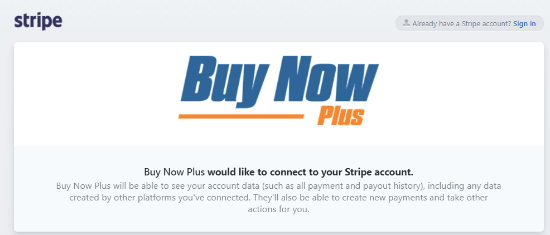
Pasul 3: Creați un nou buton de plată făcând clic pe opțiunea „Adăugați nou”.
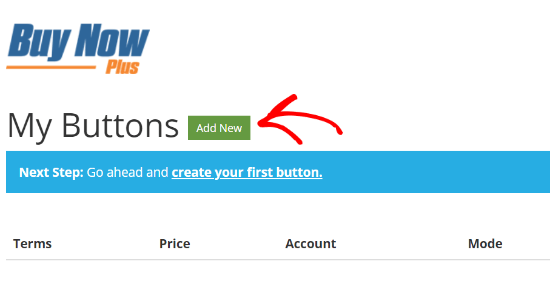
Pasul 4: Introduceți numele produsului în câmpul Termeni. Adăugați o descriere a produsului, un preț și selectați moneda. Cumpărați acum Plus vă va permite pentru modul de testare. Puteți elimina bifa pentru publicarea butonului de plată.
Pasul 5: Selectați contul stripe din meniul drop-down.
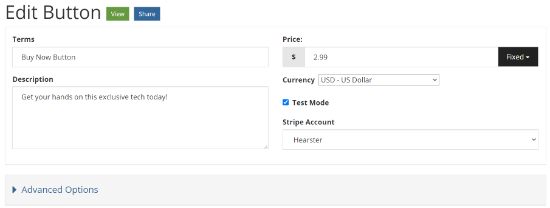
Pasul 6: Faceți clic pe Opțiuni avansate pentru mai multe setări.
Pasul 7: specificați informațiile de care aveți nevoie de la clienții dvs. în timpul finalizării comenzii. Puteți cere numele, adresa de facturare și adresa de expediere pentru a accepta plăți recurente în WordPress.
Pasul 8: Introduceți textul butonului pe care doriți să-l afișați.
Pasul 9: pentru a configura plata recurentă, derulați în jos și bifați caseta de selectare pentru recurență. Selectați intervalul de timp și introduceți zilele perioadei de probă.
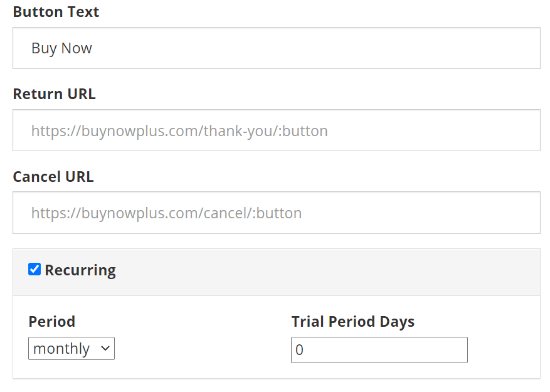
Pasul 10: După ce ați terminat, faceți clic pe butonul „Creați”.
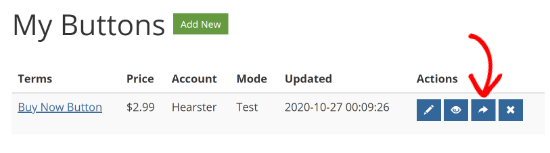
Pasul 11: veți redirecționa către tabloul de bord Cumpărați acum Plus. Faceți clic pe butonul săgeată albastră pentru a partaja butonul de plată nou creat. Va apărea o fereastră pop-up, care arată cele 2 opțiuni pentru a partaja butonul.
În prima opțiune, puteți obține linkul butonului copiat și îl puteți partaja conform nevoilor dvs. Pentru următoarea opțiune, puteți copia codul de încorporare și îl puteți lipi pe site-ul dvs. web.
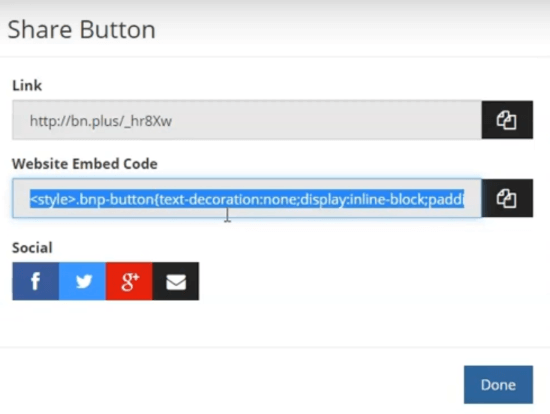
Pentru a utiliza butonul Cumpărați acum Plus pe WordPress, utilizați a doua alternativă și introduceți codul unde doriți să afișați butonul Cumpărați acum.
Pasul 12: Accesați zona de administrare WordPress și navigați la Postări> Adăugați nou și faceți clic pe pictograma „+”.
Pasul 13: Căutați HTML și selectați opțiunea HTML personalizat.
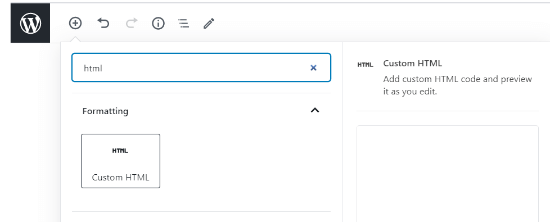
Pasul 14: Acum, puteți lipi codul de încorporare în câmpul HTML.
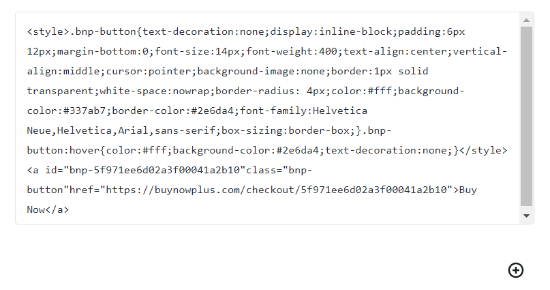
Pasul 15: După ce ați terminat cu setările necesare, faceți clic pe butonul „Publicare”. Butonul dvs. de plată va apărea pe site.
Metoda 4. Acceptarea plăților recurente în WooCommerce
WooCommerce este una dintre cele mai mari platforme de comerț electronic din lume. În cazul în care aveți un site web WordPress, atunci puteți instala și activa cu ușurință pluginul WooCommerce. Iată cum puteți accepta plăți recurente în WordPress.
Pasul 1: Accesați site-ul Bluehost și faceți clic pe butonul „Alegeți un plan”.
Pasul 2: Alegeți un plan la alegere. Puteți accesa planul Starter sau planul plus. Introduceți numele de domeniu pentru magazinul dvs. WooCommerce.
Pasul 3: Bluehost vă va cere informații despre cont, informații despre pachet și vă va oferi suplimentele de pachet pe care le puteți adăuga.
Dacă doriți, puteți lăsa extrasele opționale pentru moment, deoarece le puteți adăuga într-o etapă ulterioară.
Introduceți informațiile de plată și acceptați termenii și condițiile și faceți clic pe butonul „Trimite” din partea de jos.
Pasul 4: După înregistrarea la Bluehost, veți primi un e-mail care conține detalii despre cum să vă conectați la panoul de control al găzduirii web.
Pasul 5: Conectați-vă la cPanel și veți vedea un mesaj pop-up. Faceți clic pe butonul „conectați-vă la site-ul dvs.”. Vă va duce la zona dvs. de administrare WordPress.
Pasul 6: Configurați plățile recurente în WooCommerce pentru a avea o poartă de plată. Stripe este cea mai bună soluție pentru plăți recurente.
Pasul 7: Descărcați și instalați pluginul gratuit al WooCommerce Stripe Payment Gateway.
Pasul 8: După ce ați activat pluginul, accesați WooCommerce > Setări și faceți clic pe fila Plăți.
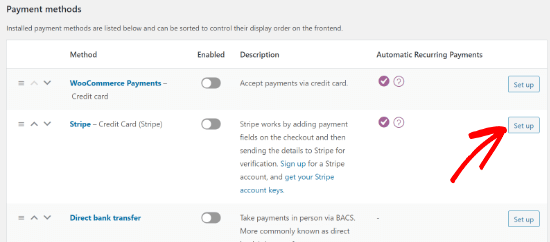
Pasul 9: Navigați la opțiunea Carte de credit Stripe și faceți clic pe butonul „Configurare”.
Pasul 10: Faceți clic pe caseta de selectare „Activați Stripe”. Asigurați-vă că ați debifat caseta pentru „Activați modul de testare” dacă doriți să publicați poarta de plată. Faceți clic pe butonul „Salvați modificările”.
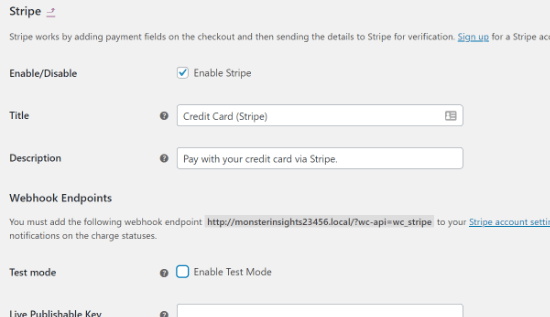
Pasul 11: Trebuie să instalați și să activați extensia abonamentului WooCommerce.
Pasul 12: După descărcarea și activarea extensiei, adăugați plățile recurente la produsele noi sau existente.
Pasul 13: Accesați Produse > Adăugați nou și navigați la metacaseta Date despre produs. Selectați: Abonament simplu” din meniul drop-down.
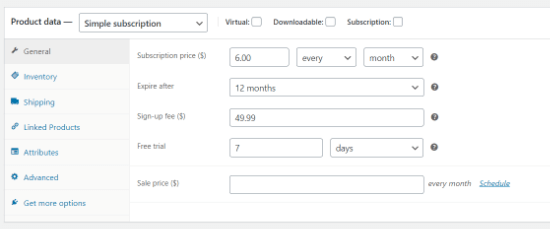
Pasul 14: Introduceți prețul abonamentului și intervalul de facturare în fila General. De asemenea, puteți selecta taxa de înscriere, perioada de expirare și opțiunile de preț.
Pasul 15: După ce ați terminat cu setările necesare, faceți clic pe butonul „Publicare”.
Metoda 5. WordPress PayPal – Plăți PayPal recurente ușoare
PayPal este o opțiune bună dacă intenționați să adăugați o modalitate simplă de a accepta plățile recurente de bază. WordPress PayPal este astfel o altă modalitate simplă de a accepta plăți recurente pe WordPress. Iată cum o poți face:
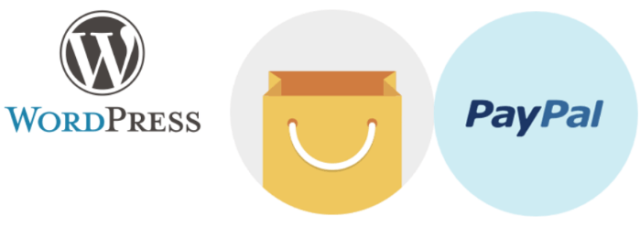
Pasul 1: Adăugați adresa dvs. de e-mail și moneda la locul de setări pentru plugin.
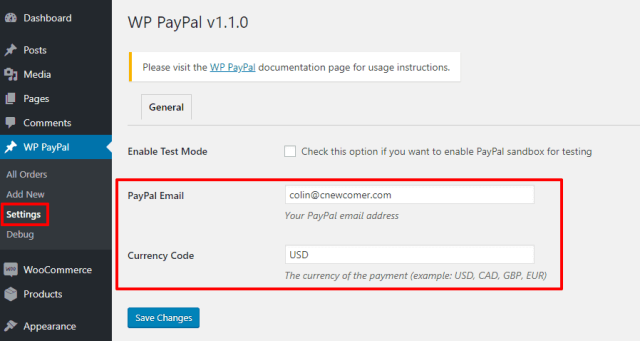
Pasul 2: Utilizați codurile scurte pentru a crea un buton de abonare pentru a activa acceptarea plăților recurente în WordPress. Iată un exemplu despre cum arată codul scurt pentru plata unui abonament de bază:
[butonul wp_paypal = numele „subscribe” = suma „produsul meu” = „1.00” recurență = „1” perioadă= „M” src= „1”]
Pasul 3: Toate codurile scurte sunt documentate pe pagina de plugin. Adăugați codul scurt în postare sau în pagină. Și după aceea, va apărea butonul de abonare.
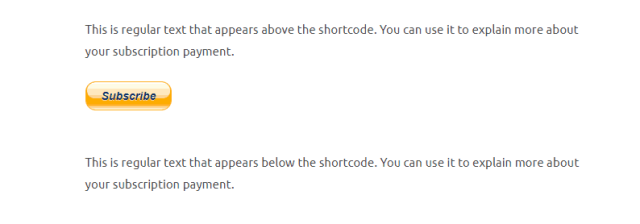
Metoda 6. Descărcări digitale ușoare – Plăți recurente pentru suplimentul WordPress
Pentru a avea mai mult control asupra plăților abonamentului în ceea ce privește gateway-urile de plată sau asupra funcționalității, Easy Digital Downloads este o opțiune bună. Cu acest supliment de plată recurentă, puteți crea produse digitale folosind plățile recurente automate. Iată cum se procedează:

Pasul 1: Alegeți dintre diferitele gateway-uri de plată populare, inclusiv PayPal, 2Checkout, Stripe, Auhorize.net.
Pasul 2: Integrați împreună cu alte câteva descărcări digitale Easy, suplimente pentru a crea mai multe produse cu abonament într-un mod personalizat.
Pasul 3: Conectați-vă la celelalte tipuri de pluginuri pentru a crea plăți recurente, care includ cele mai populare pluginuri de membru pe pluginul LMS.
Care este cel mai bun plugin WordPress de plată recurentă?
Cel mai bun plugin WordPress de plată recurentă pentru WordPress depinde de tipul de nevoi de afaceri pe care doriți să le îndepliniți. În cazul în care doriți să acceptați plăți recurente în WordPress în cel mai simplu mod cu un plugin complet pentru coșul de cumpărături, atunci WPFroms poate fi o opțiune bună pentru dvs.
Dacă intenționați să vindeți produse digitale bazate pe abonament, MemberPress este soluția potrivită. Vă permite să acceptați plăți recurente și vine cu o soluție de agent imobiliar de curs online și multe alte funcții de membru.
Întrebări frecvente:
1. Pluginul de plată recurentă se potrivește cu site-ul meu WordPress?
Pentru a ști ce fel de plugin de plată recurentă este potrivit pentru site-ul dvs., trebuie să luați în considerare tipul de afacere cu care aveți de-a face. Alegeți unul care să vă satisfacă nevoile afacerii.
2. Pluginul de plată recurent pentru WordPress vine gratuit?
Nu toate pluginurile vin gratuit. Majoritatea dintre ele vin cu un plan de abonament pentru care trebuie să optați pentru a accesa funcțiile.
Concluzie:
Alegerea tipului potrivit de plugin de plată recurentă pentru afacerea dvs. adaugă mai multă pârghie și mobilitate afacerii dvs. Le permite utilizatorilor să aibă momente bune în timp ce optează pentru o plată folosind site-ul dvs.
Sperăm că acest conținut a fost bine informativ pentru dvs. și vă va ajuta să acceptați plăți recurente în WordPress.
